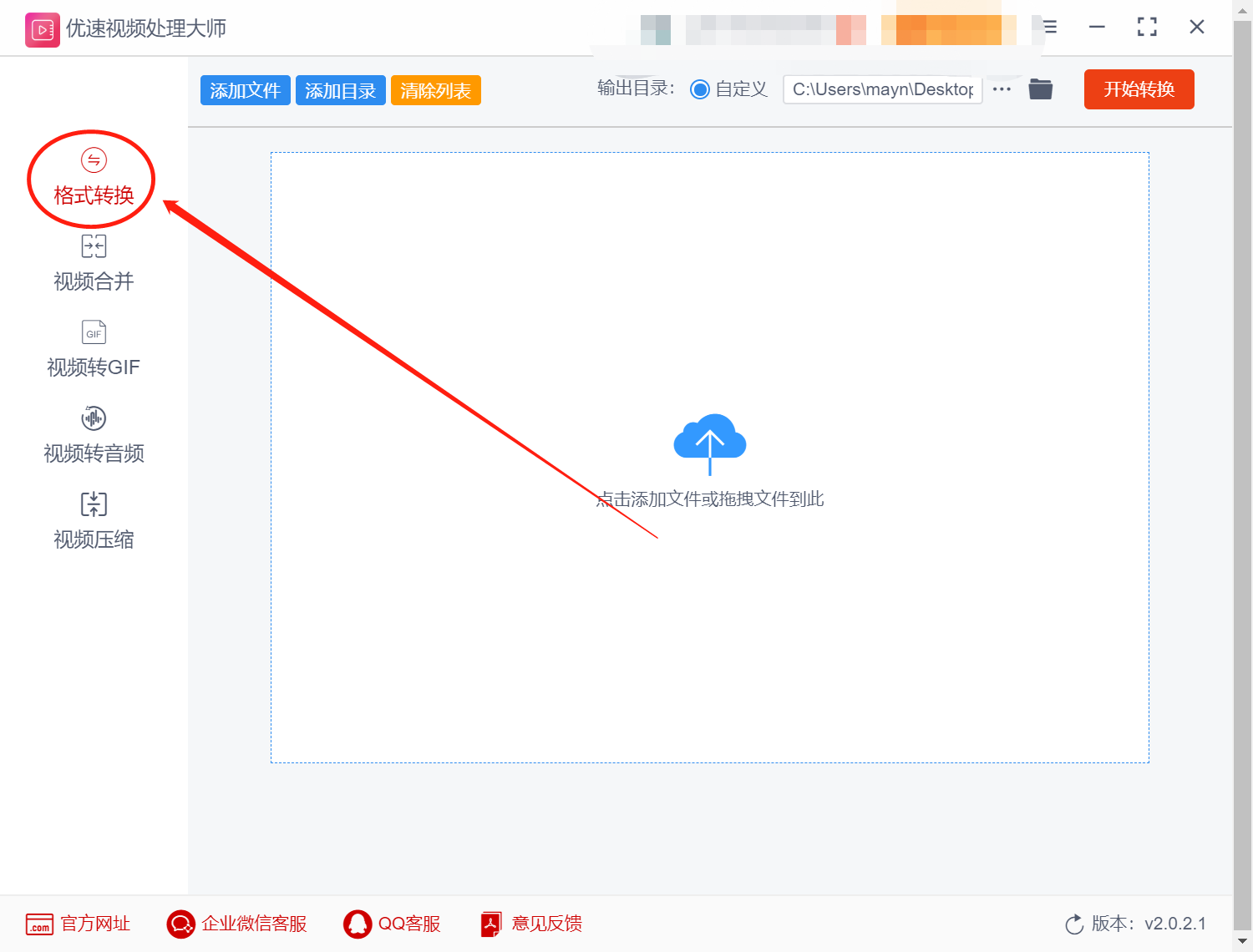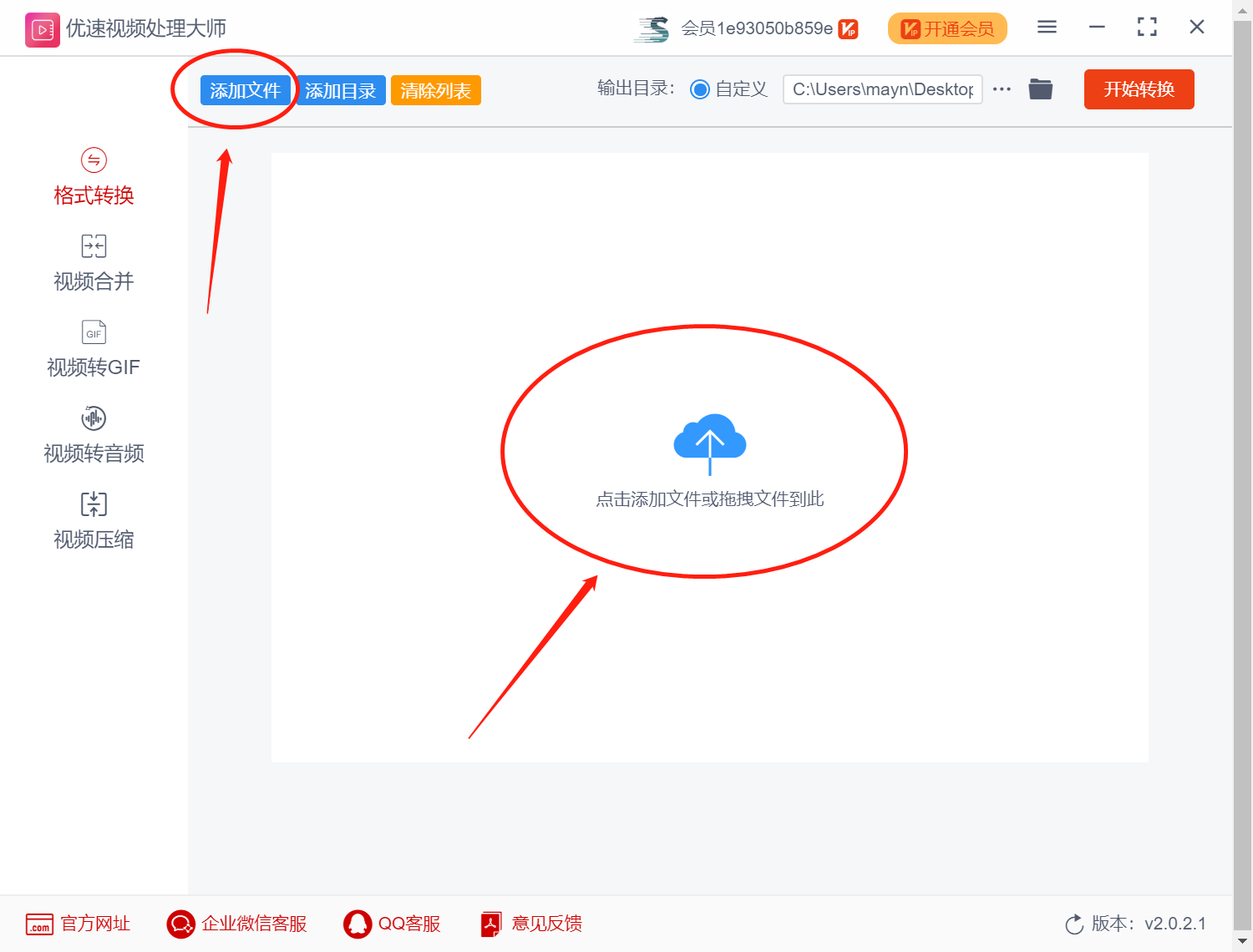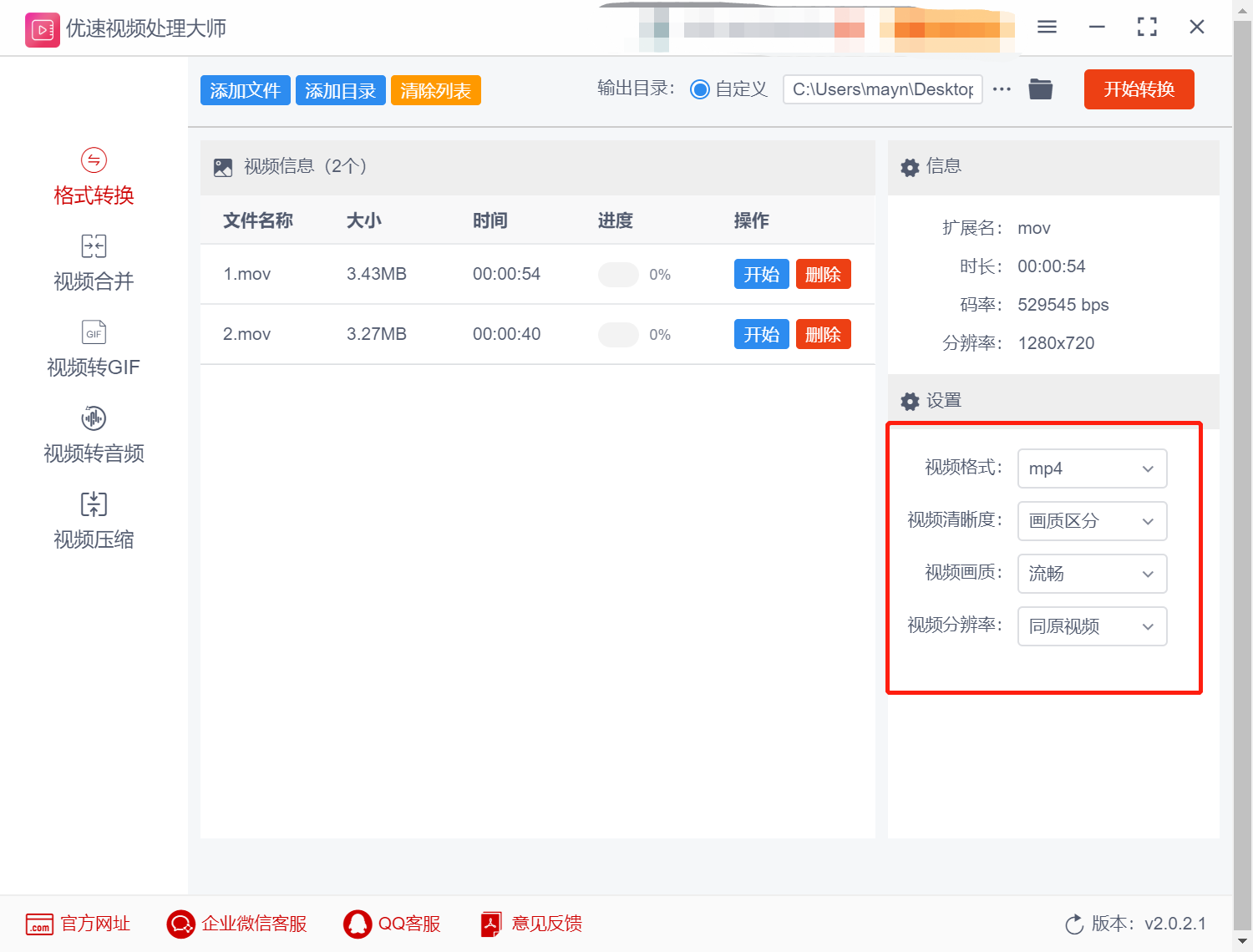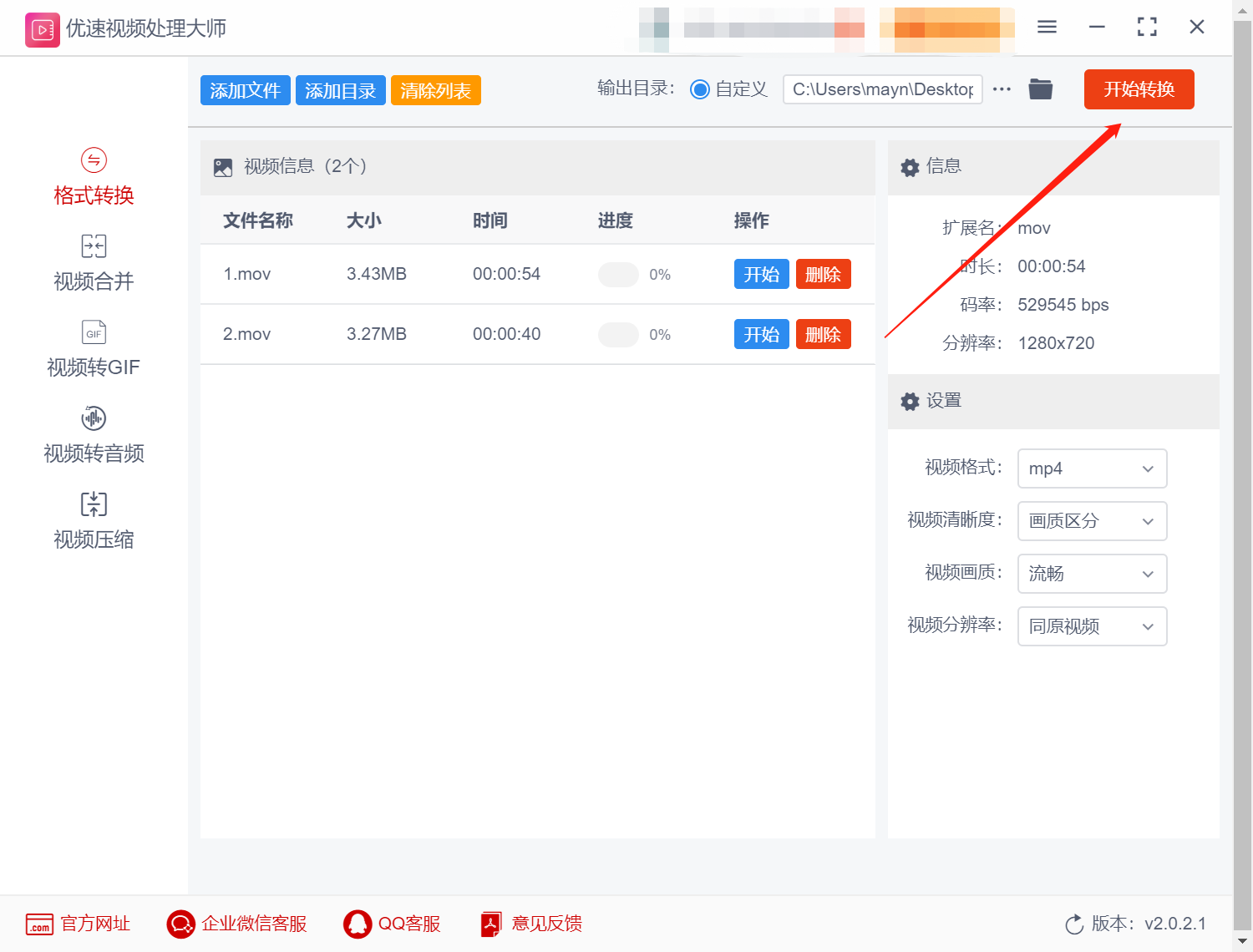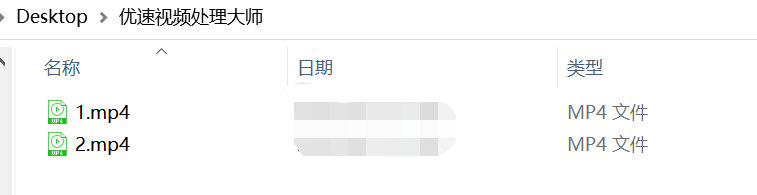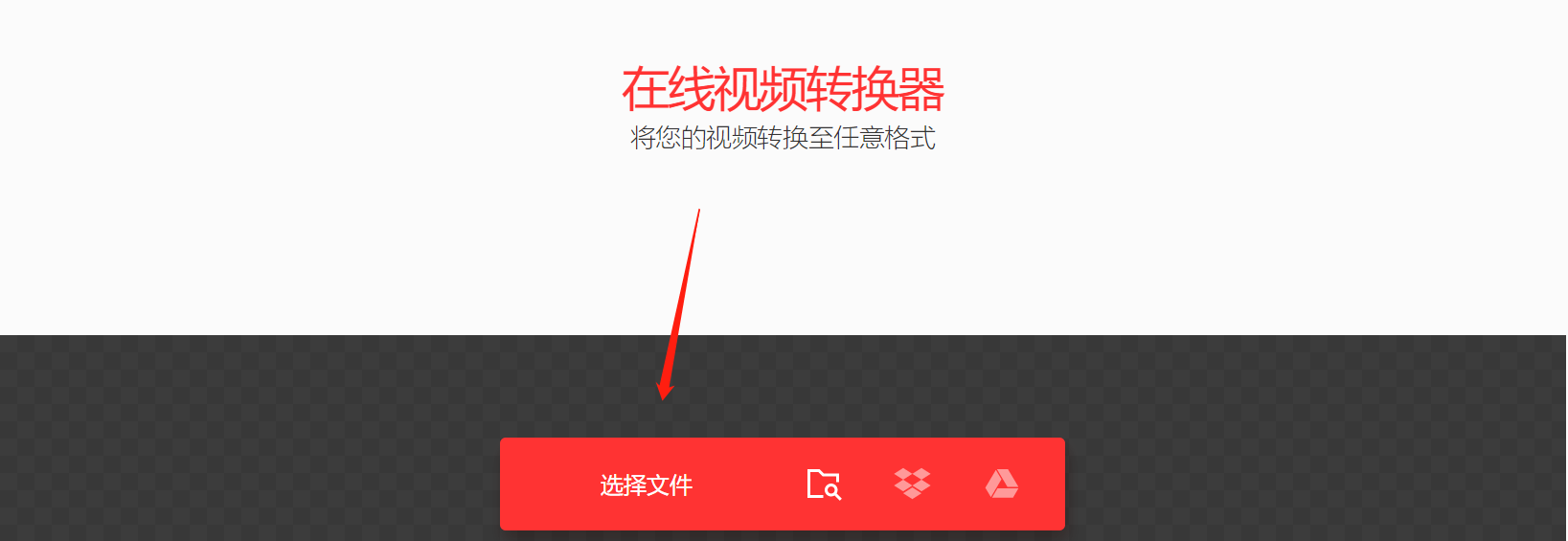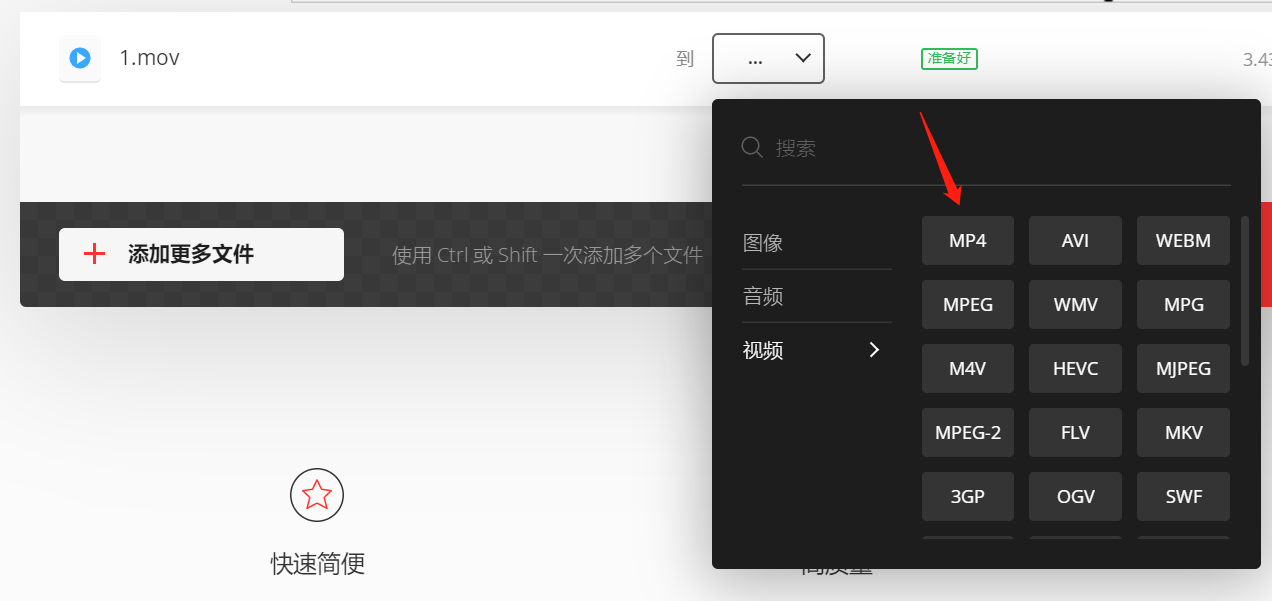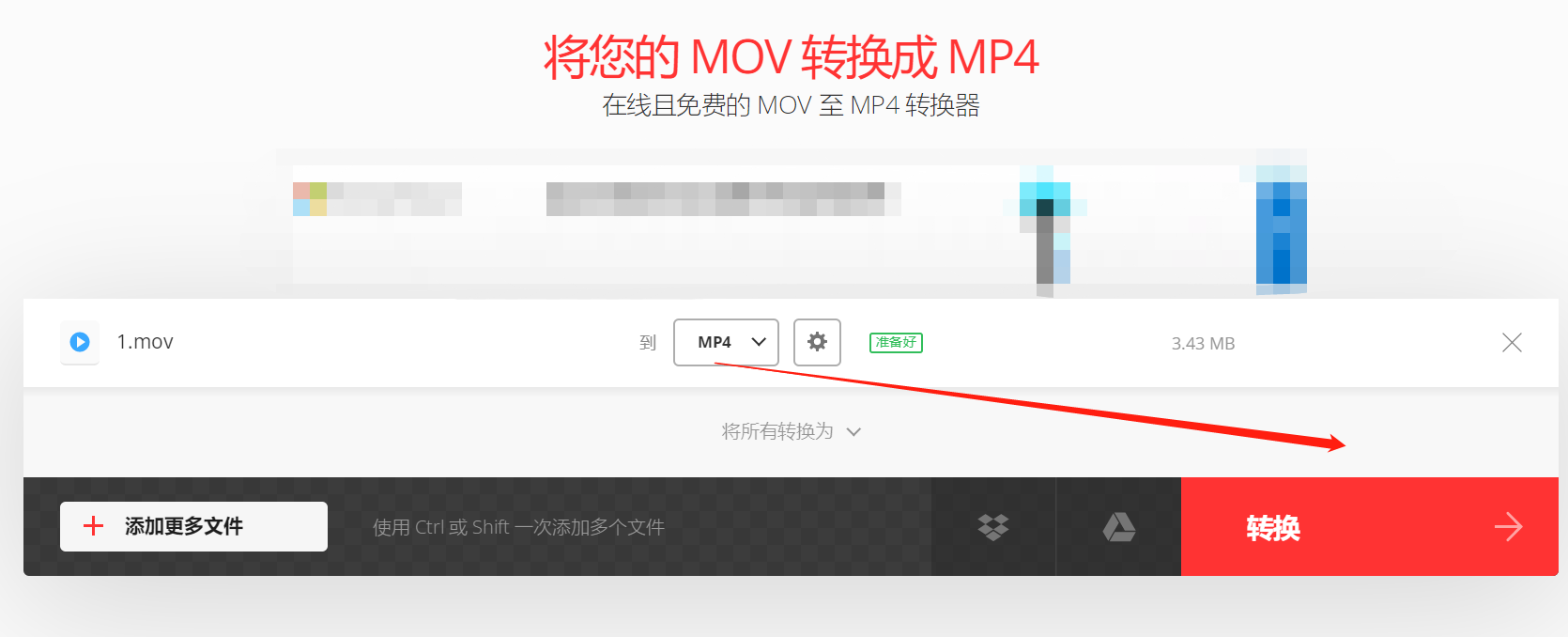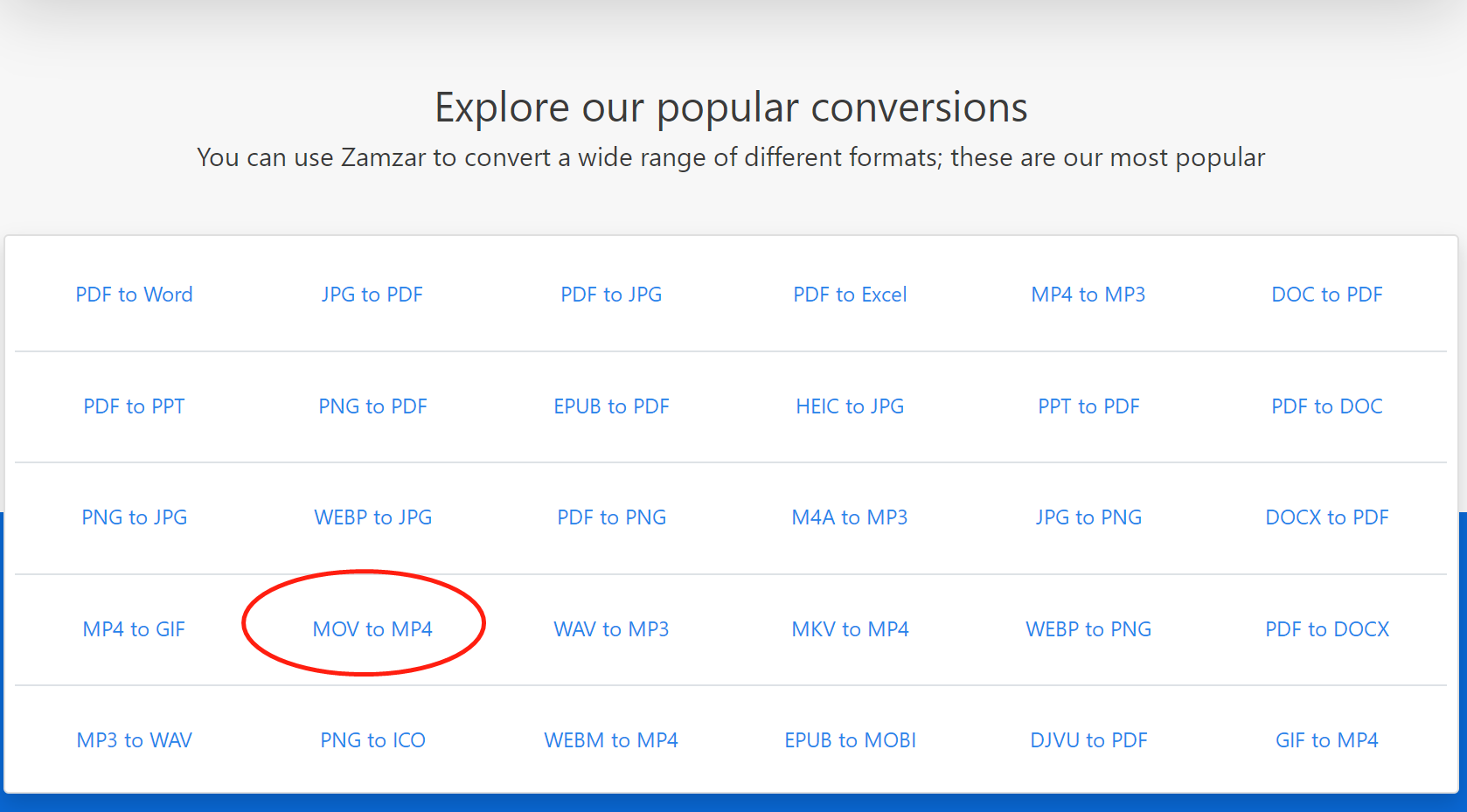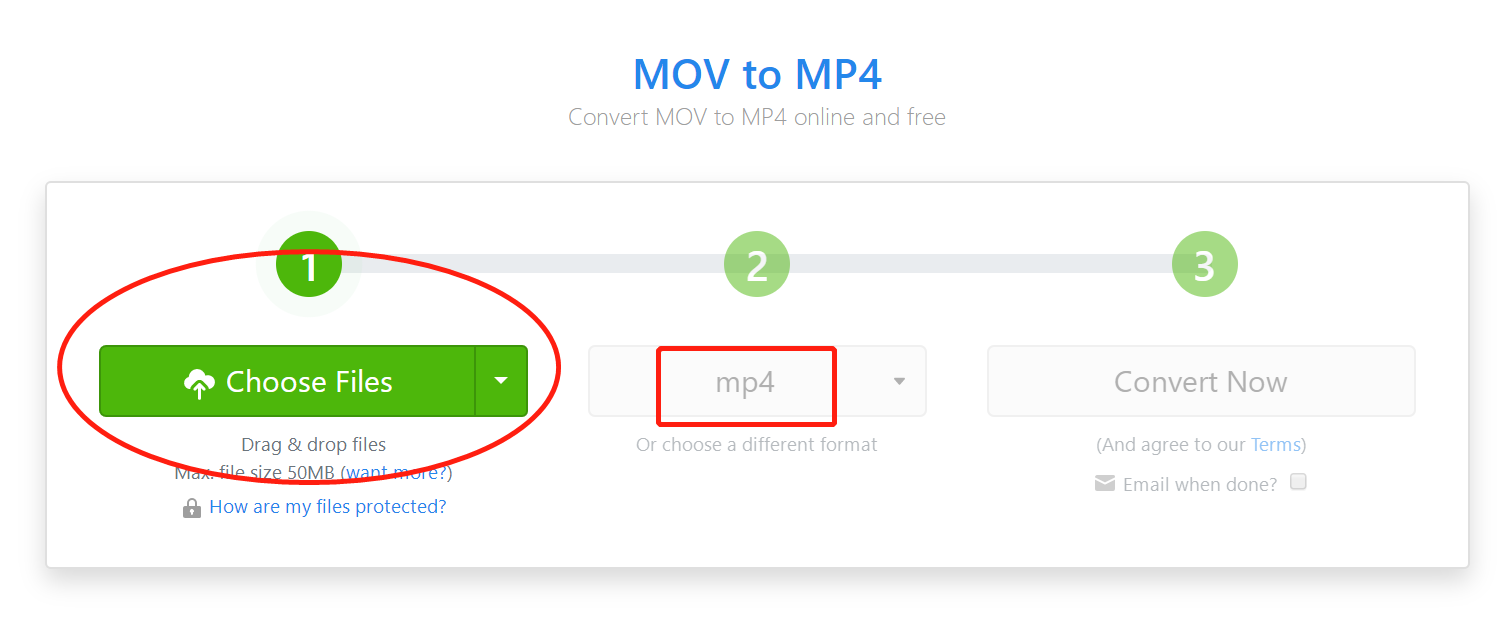mov怎么转换mp4?众所周知,MOV格式是一种流行的视频格式,但是并不适用于所有设备和操作系统。相比之下,MP4格式是一种广泛支持的视频格式,可以在几乎所有设备上播放,例如电视、电脑、手机和平板电脑等,所以说MP4的应用非常广泛。因此,将MOV格式视频转换为MP4格式可以提高兼容性,使得视频能够更广泛地传播和使用。同时, 将MOV格式视频转换为MP4格式可以减小文件大小,提高存储效率和传输速度。由于MOV格式通常与特定的视频编辑软件相关联,如果将视频导出为MP4格式,则可以方便地在不同的编辑软件中进行编辑和处理。而MP4格式是一种常用的视频格式,更加易于共享和传输。在很多场景中,我们需要将MOV转换为MP4格式,以此来提高办公效率。
因此,如何将MOV转换为MP4格式呢?我们为大家收集整理了几种转换方式,大家可以按照实际情况,选择适合自己的转换方法就可以了。同时,我们为大家整理好了图文步骤,大家可以尝试操作下。
方法一:使用“优速视频处理大师”直接转换:
步骤1:首先我们可以下载并安装【优速视频处理大师】,安装完成后,打开软件界面,从左侧菜单栏中选择“格式转换”。在这个软件工具中,我们可以看到多种功能,如有其它需要,也可以利用这个软件的功能实现。同时,这个软件工具支持文件批量操作与处理,我们可以将多个文件同时上传到软件中,进行格式之间的相互转换。
步骤2:在软件界面中点击左上角的“添加文件”按钮,将需要转换成MP4格式的MOV视频文件全部上传至软件中。
步骤3、上传完成后,在右侧的“输出设置”中,选择“MP4”作为输出格式。
步骤4:点击“开始转换”按钮,软件开始启动。等待一会儿,当软件完成转换工作后,会自动弹出并打开输出文件夹,让您可以立即查看转换好的文件。
步骤5:最后通过对转换前后文件格式的对比,我们发现MOV格式的视频成功地转换成了MP4格式。
方法二:使用Convtio进行转换
步骤1、打开Convtio在线软件,按照页面指示,将所需转换的mov视频文件进行上传;
步骤2、在需要转换的视频文件上传完成之后,需要Convtio在线软件在更改目标格式为“MP4”;
步骤3、点击“开始转换”,我们可以看到页面上方已显示“将您的mov转换为mp4”;待视频转换为mp4之后,我们可以直接将其下载,这样的话,我们就已经成功地将mov视频转换为mp4格式了。
方法三:在线转换器进行转换
步骤1、打开zaizar在线转换工具,直接点击“MOV to MP4”;
步骤2、进入到转换页面中,我们可以看到“choose files”,直接点击选择文件,将我们所需要转换的视频文件进行上传。文件上传完成之后,我们可以看到格式已经自动设置为“mp4”了。
步骤3、点击“convert now”,将文件直接进行转换。到这个步骤,意味着我们将mov转换成mp4格式了。直接使用在线转换器进行转换的方法也是相对较为简单的,我们可以按照步骤尝试一下。
实际上,将MOV格式视频转换为MP4格式具有重要性和必要性。将MOV视频转换为MP4格式可以提高兼容性,使视频能够在更广泛的设备上播放。此外,将MOV格式视频转换为MP4格式可以方便编辑和处理,方便共享和传输。综上所述,我们可以借助专业的软件工具,比如上文中的优速视频处理大师,在保证文件安全的基础上,提高视频文件格式转换的效率。上面小编给大家介绍了几个“mov怎么转换mp4”的方法,相信大家看完之后都能学得会,因为真的非常简单~~~
今天的文章mov转换mp4的几种方法介绍分享到此就结束了,感谢您的阅读。
版权声明:本文内容由互联网用户自发贡献,该文观点仅代表作者本人。本站仅提供信息存储空间服务,不拥有所有权,不承担相关法律责任。如发现本站有涉嫌侵权/违法违规的内容, 请发送邮件至 举报,一经查实,本站将立刻删除。
如需转载请保留出处:https://bianchenghao.cn/62663.html